Hur man hittar servicetaggen på en bärbar dator med Windows 10

Om du är på marknaden för en bärbar dator med Windows 10 kommer du att gå igenom många och många olika tillverkare. Samma tillverkare kommer att ha gott om
Fildelning över en chattapplikation tenderar att röra till saker. Filer delas tillsammans med meddelanden så du får en väldigt lång oorganiserad konversationstråd.
Att gå tillbaka för att hitta en fil är tråkigt och ofta kommer de att gå vilse i en konversation. För att göra det enklare att hitta delade filer lägger Microsoft Teams till en dedikerad filflik till varje enskild kanal som skapas under varje team. Den här fliken listar alla filer som har delats över den, vilket gör det lättare att hitta, visa och redigera dem.
Microsoft Teams-filer är inte synliga
Microsoft Teams har en dedikerad Fil-flik för varje kanal, och den har en huvudflik Filer som du kan komma åt från kolumnen till vänster. Huvudfliken Filer visar dig varje enskild fil, från alla team och alla kanaler. Det är ett enkelt sätt att leta efter filer .
Om en av dessa flikar, antingen huvudfliken Filer eller Filer-fliken i en kanal är tomma trots att filer har skickats över Microsoft Teams, prova korrigeringarna nedan för att få fliken att fyllas i.
1. Kontrollera Sharepoint-mappen
När du delar en fil över Microsoft Teams laddas den upp till en mapp på din Sharepoint-webbplats. Om en fil flyttas till en annan mapp kommer den inte längre att visas på fliken Filer i tråden som den ursprungligen delades över. Allt du behöver göra är att flytta tillbaka filen.
Obs: Filer bör INTE sparas i roten av dokument. De kommer inte att visas i Microsoft Teams.
2. Markera Sharepoint-mappnamn
När du skapar en ny kanal för ett team skapas en mapp med samma namn i Sharepoint. Om du senare redigerar namnet på kanalen eller Sharepoint-mappen kommer filerna som delas över den att försvinna. För att fixa det, se till att namnet på mappen i Sharepoint matchar namnet på kanalen i Microsoft Teams.
3. Gräns för delade objekt
Även om Microsoft Teams ger användarna en hel del lagringsutrymme, verkar det finnas en gräns på 5000 objekt. Om du har delat mer än 5 000 objekt (filer eller mappar) kommer de ytterligare objekten inte att visas. Överväg att klippa ner ditt bibliotek. Du kan läsa mer information här om Sharepoint-gränser och förstå hur de gäller för din licenstyp.
4. Microsoft Teams Education – Android-app
Det finns ett undantag från filer som inte visas på fliken Filer. Om du använder en Microsoft Teams utbildningslicens och du har delat uppgifter i ett klassrum, kanske inte Android-appen visar mappen Klassmaterial. Om så är fallet uppdaterar du till den senaste versionen av Microsoft Teams på Android-enheten. Det här är en ny funktion som rullades ut först för iOS och senare för Android.
Microsoft Teams fildelning – Slutsats
Filer som inte visas på fliken Filer har oftare än inte att göra med din Sharepoint-webbplats katalogstruktur. Som en tumregel bör du inte byta namn på kanaler eller Sharepoint-mappar för en kanal när den väl används aktivt. Kopplingen mellan de två är statisk och kan orsaka alla möjliga problem när det kommer till att visa och redigera filer.
För ensamstående, arbetsgivare har grundat en sådan deras en gång fylld med fliken Filer tycks vara tom utan att visa något av resultaten.
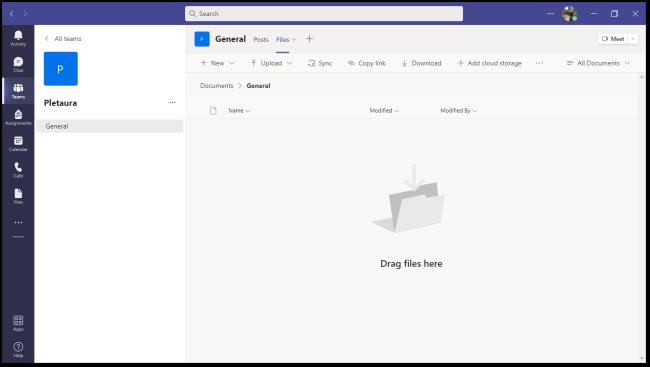
I övrigt kan arkivklicket ibland inte ansluta och lämnar användarna med standardmeddelandet "Vi kan inte hämta dina filer" som anges nedan eller en sida får håll dig på en laddande animation.
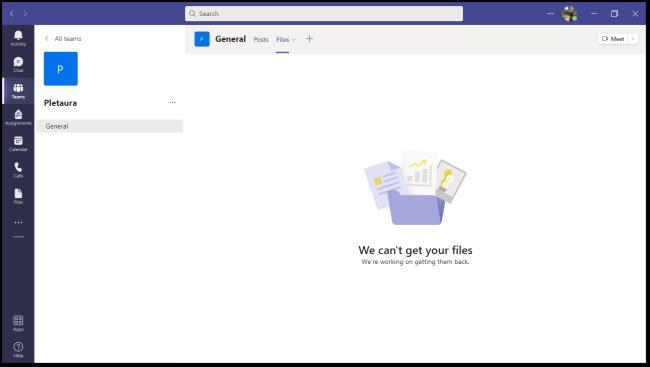
För vissa användare stöter de andra på "En fil läste inte" felmeddelanden som gör att de inte kan ladda ner filerna oavsett hur många gånger har de försökt.
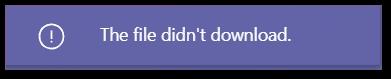
Så, upptäcker du ett problem med både nedladdningar eller filer på Microsoft-organisationer? Frigör i släpp din kunskap i recensionerna nedan!
Som sagt, filer som inte visas eller laddas korrekt på Microsoft Teams är en anpassad kopia bland totalt. Ofta beror det på problem i hennes enhet, app som används eller själva Teams server.
Om du är på marknaden för en bärbar dator med Windows 10 kommer du att gå igenom många och många olika tillverkare. Samma tillverkare kommer att ha gott om
Om du har upptäckt att du använder Microsoft Teams men inte kan få den att känna igen din webbkamera, är det här en artikel du behöver läsa. I den här guiden har vi
En av begränsningarna med onlinemöten är bandbredd. Inte alla onlinemötesverktyg kan hantera flera ljud- och/eller videoströmmar samtidigt. Appar måste
Zoom har blivit det populära valet det senaste året, med så många nya människor som jobbar hemifrån för första gången. Det är särskilt bra om du måste använda
Chattapplikationer som används för produktivitet behöver ett sätt att förhindra att viktiga meddelanden går förlorade i större, längre konversationer. Kanaler är en
Microsoft Teams är avsett att användas inom en organisation. Generellt sett ställs användare in över en aktiv katalog och normalt från samma nätverk eller
Så här söker du efter Trusted Platform Module TPM-chip på Windows 10
Microsoft Teams är en av många appar som har sett en stadig ökning av antalet användare sedan arbetet har flyttat online för många människor. Appen är ett ganska robust verktyg för
Microsoft Office har för länge sedan gått över till en prenumerationsbaserad modell, men äldre versioner av Office, dvs. Office 2017 (eller äldre) fungerar fortfarande och de
Hur man installerar Zoom-videokonferensappen på Linux








